Cara Mengecek Update Game di PS5

PS5 adalah konsol tangguh yang menawarkan fitur luar biasa seperti game 4K. Saat Anda memasang game, ia bahkan dapat memperbaruinya untuk Anda secara otomatis.
Konflik antara Windows dan NVIDIA Graphics Card bukanlah hal baru. Saat Anda menjalankan NVIDIA menginstal program, Anda mungkin mengalami kesalahan NVIDIA Installer Cannot Continue . Kesalahan ini mencegah Anda dari Memasang Kartu Grafis NVIDIA . Tidak peduli berapa kali Anda mencoba, Anda akan mendapatkan pesan NVIDIA Installer Cannot Continue Error yang sama .
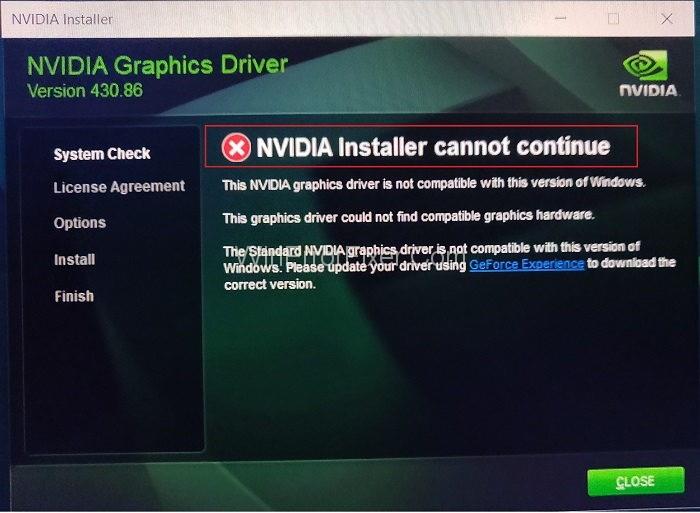
Ada banyak alasan di balik kesalahan NVIDIA Installer Cannot Continue. Itu terjadi dengan berbagai versi Windows dan driver. Selalu pastikan bahwa Anda telah menginstal versi terbaru Windows di sistem Anda. Memecahkan kesalahan ini bisa membuat frustasi bagi banyak pengguna. Tapi untungnya, banyak solusi yang tersedia untuk mengatasi masalah NVIDIA Installer Cannot Continue.
Isi
5 Solusi Terbaik untuk Memperbaiki Penginstal NVIDIA Tidak Dapat Melanjutkan Masalah
Disini kita akan membahas beberapa Solusi untuk Memperbaiki NVIDIA Installer Cannot Continue Error. Coba Solusi ini untuk menyelesaikan masalah. Solusi ini diberikan sebagai:
Solusi 1: Perbarui Driver dan Aktifkan Kartu Grafis
Memperbarui driver NVIDIA Anda memperbaiki kesalahan ini sebagian besar waktu. Untuk memperbarui Driver Kartu Grafis NVIDIA, terapkan langkah-langkah berikut:
Langkah 1: Tekan Windows + X dari keyboard. Dari daftar opsi, pilih opsi Pengelola Perangkat . Atau, Anda dapat mengklik Mulai dan kemudian ketik Pengelola Perangkat di bilah pencarian Mulai. Klik pada Pengelola Perangkat . Ini akan menampilkan Jendela Pengelola Perangkat .
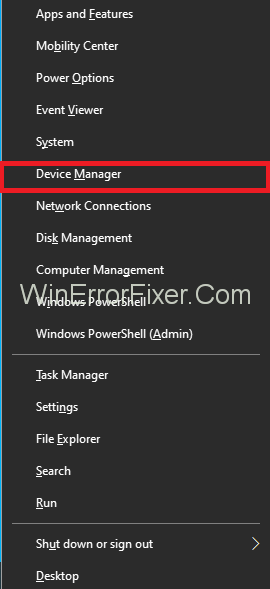
Langkah 2: Temukan opsi Display Adapters dan kemudian klik untuk memperluas. Juga, periksa apakah ada kesalahan Display Driver Stopped Responding .
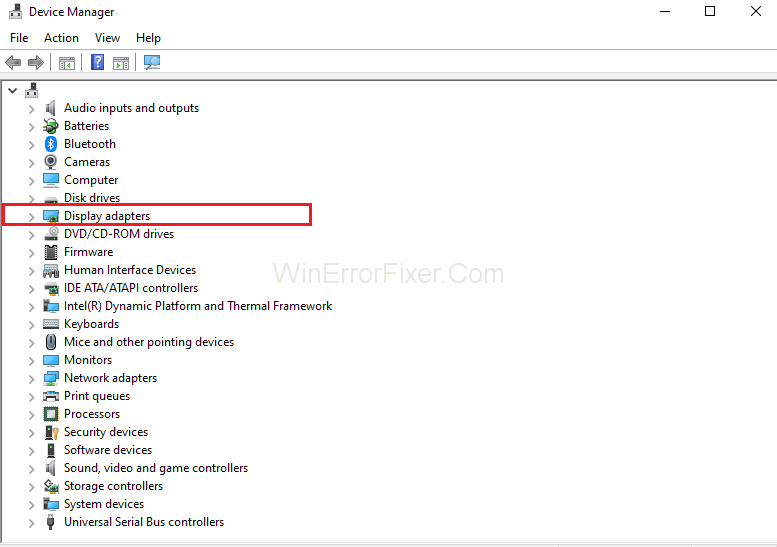
Langkah 3: Klik kanan pada Kartu Grafis NVIDIA Anda dan pilih opsi Aktifkan .
Langkah 4: Setelah melakukan ini, sekali lagi klik kanan pada NVIDIA Graphic Card dan pilih opsi Update Driver Software .

Langkah 5: Selanjutnya, pilih opsi Cari secara otomatis untuk perangkat lunak driver yang diperbarui .

Langkah 6: Ikuti instruksi yang muncul di layar.
Langkah 7: Selesaikan prosesnya.
Langkah 8: Pilih Update Driver Software tetapi pilih Browse my computer for driver software option kali ini.
Langkah 9: Setelah itu, pilih Biarkan saya memilih dari daftar driver perangkat di opsi komputer saya.
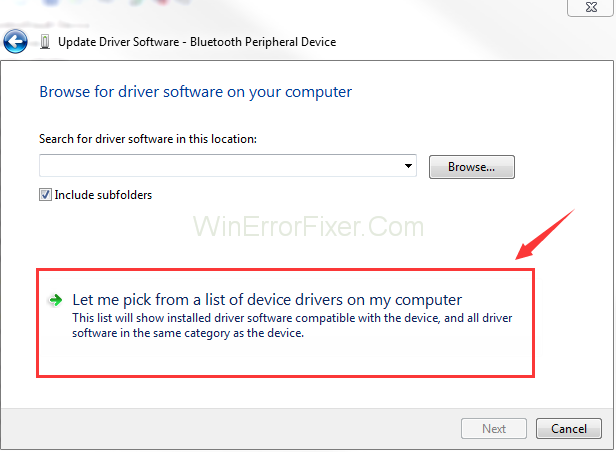
Langkah 10: Sekarang pilih driver yang kompatibel dari sistem komputer Anda.
Langkah 11: Setelah itu, klik tombol Next .
Langkah 12: Setelah proses selesai, terapkan perubahan.
Langkah 13: Sekarang restart sistem Anda dan periksa apakah NVIDIA Installer Cannot Continue error masih ada.
Jika kesalahan NVIDIA Installer Cannot Continue masih ada, maka cari solusi berikutnya.
Solusi 2: Nonaktifkan Antivirus dan Firewall
Terkadang, antivirus yang diinstal di komputer Anda memblokir proses instalasi NVIDIA. Jadi, banyak pengguna menyarankan untuk menutup semua firewall yang berjalan dan menonaktifkan antivirus . Anda dapat melakukannya dengan mematikan semua proses yang terkait dengan antivirus. Itu dapat dilakukan dengan bantuan Task Manager. Langkah-langkah untuk menonaktifkan antivirus diberikan sebagai:
Langkah 1: Tekan tombol Ctrl + Alt + Delete secara bersamaan dari keyboard. Ini akan menampilkan Jendela Pengelola Tugas . Atau, klik kanan di bagian bawah layar dan pilih Pengelola Tugas . Ini juga akan menampilkan Task Manager.
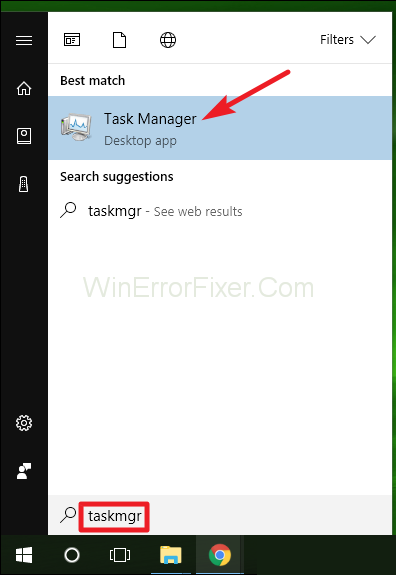
Langkah 2: Gulir ke bawah untuk melihat daftar proses yang terkait dengan Antivirus.
Langkah 3: Sekarang, kita harus memilih proses target dan klik End Process .
Langkah 4: Mulai ulang sistem Anda lagi. Setelah melakukan langkah-langkah di atas, periksa kesalahan Nvidia Installer Cannot Continue.
Solusi 3: Hapus Semua Proses NVIDIA Dari Task Manager
Kesalahan “ Nvidia Installer Cannot Continue” juga dapat diperbaiki dengan menghapus proses NVIDIA dari sistem. Kami dapat menghentikan proses NVIDIA dengan membuka Task Manager. Untuk melakukannya, terapkan langkah-langkah yang diberikan di bawah ini:
Langkah 1: Pertama, buka menu Start . Ketik Pengelola Tugas di bilah pencarian. Setelah itu, ketuk Pengelola Tugas, yang ditampilkan di bagian atas hasil pencarian.
Langkah 2: Temukan proses NVIDIA dari daftar dan klik kanan padanya. Pilih opsi Akhiri Proses . Ini akan memblokir semua proses NVIDIA yang sedang berjalan.
Langkah 3: Sekarang, restart sistem Anda. Coba jalankan kembali proses instalasi kartu grafis. Periksa apakah masalah NVIDIA Installer Cannot Continue teratasi atau tidak.
Solusi 4: Tambahkan ID Perangkat Kartu Grafis Secara Manual
Sering kali, sistem mendeteksi kartu secara tidak benar. Ini juga dapat menyebabkan kesalahan "NVIDIA Installer Cannot Continue" . Anda dapat mengetikkan ID Perangkat NVIDIA di bidang tertentu. Berikut adalah langkah-langkah untuk melakukannya:
Langkah 1: Buka menu Mulai . Ketik Control Panel di bilah pencarian dan tekan tombol Enter .
Langkah 2: Item Panel Kontrol akan ditampilkan. Pilih opsi Device Manager dari daftar.
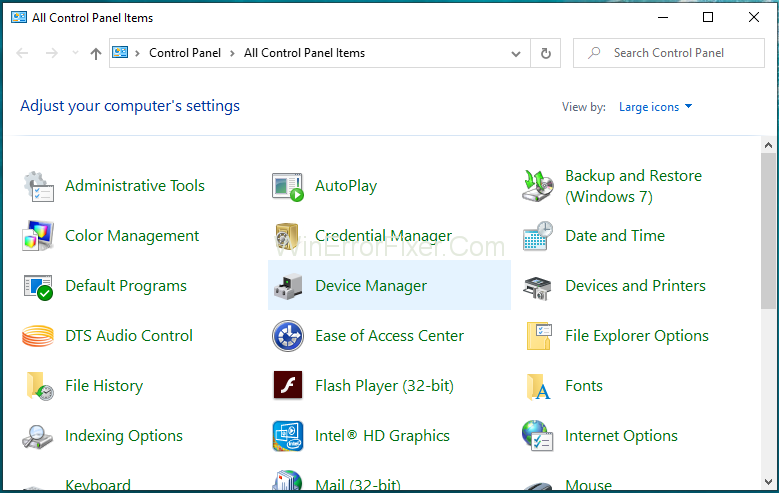
Langkah 3: Sekarang, cari opsi Display Adapters. Kemudian perluas daftarnya. Klik kanan pada opsi NVIDIA Graphics Card dan pilih opsi Properties .
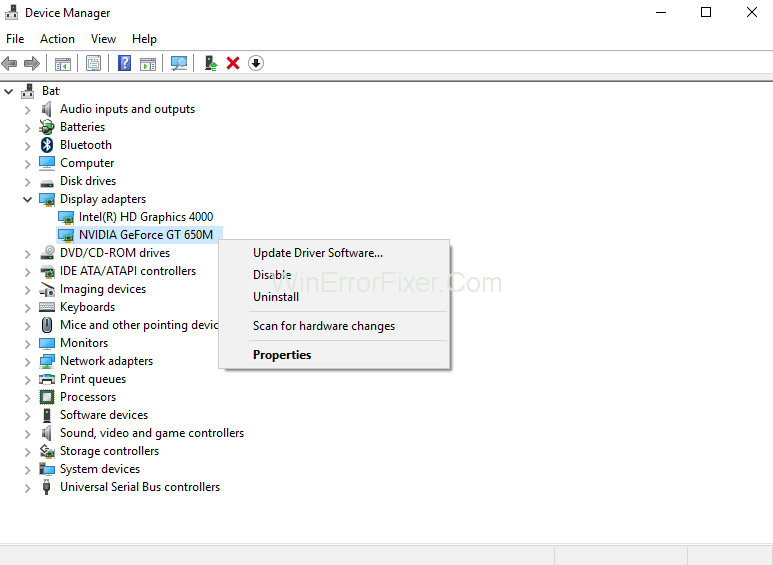
Langkah 4: Arahkan ke tab Detail . Dari menu Properti , pilih opsi Id Perangkat Keras dari daftar opsi.
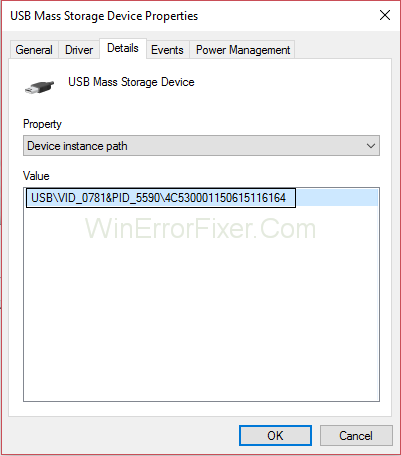
Langkah 5: Identifikasi Kode Perangkat dan Vendor Kartu Grafis NVIDIA. Di sini VEN adalah singkatan dari Vendor-Id, dan DEN adalah singkatan dari Device-ID.
Langkah 6: Di situs web, masukkan Id Vendor dan Id Perangkat yang diperoleh. Setelah itu, klik tombol Cari .
Langkah 7: Anda akan mendapatkan nama vendor dan nama perangkat.
Langkah 8: Instal dan perbarui versi terbaru dari NVIDIA Driver.
Langkah 9: Mulai ulang sistem. Setelah itu, periksa apakah NVIDIA Installer Cannot Continue error masih muncul atau tidak.
Solusi 5: Hapus Semua File yang Berlebihan
Sering kali, file yang berlebihan ada di sistem. File-file ini membuat masalah saat menginstal driver. Menghapus instalan driver lama adalah salah satu cara untuk menghapus file tersebut. Banyak pengguna menyarankan untuk menghapus file-file ini secara manual. Periksa setiap direktori dan hapus file yang diberikan di bawah ini:
Setelah menghapus file-file ini, restart komputer Anda. Periksa apakah kesalahan NVIDIA Installer Cannot Continue masih ada atau tidak. Juga, saat menginstal driver, pilih custom dan lakukan instalasi yang bersih.
Pos terkait:
Pikiran Akhir
Ada banyak pengguna Kartu Grafis NVIDIA di seluruh dunia. “ Nvidia Installer Cannot Continue” adalah kesalahan umum yang terjadi di Windows 10. Di sini kita telah membahas beberapa perbaikan untuk mengatasi masalah ini.
Sebagian besar pengguna berhasil mengatasi kesalahan ini. Mudah-mudahan, solusi ini akan bekerja terbaik untuk Anda. Jika tidak ada Solusi yang berfungsi, coba instal ulang Windows 10. Jangan lupa untuk menyimpan cadangan file penting Anda sebelum menginstal ulang.
PS5 adalah konsol tangguh yang menawarkan fitur luar biasa seperti game 4K. Saat Anda memasang game, ia bahkan dapat memperbaruinya untuk Anda secara otomatis.
Pada tahun 2017, game indie telah beralih dari sub-bagian game tersendiri. Tahun lalu kami melihat banyak yang dikembangkan dan diterbitkan secara independen
Dalam beberapa tahun terakhir, game menjadi jauh lebih besar dan menghabiskan sebagian besar ruang penyimpanan Anda. Akibatnya, Steam memutuskan untuk menyediakannya
Cara Daftar Squid Game Netflix: The Challenge, Netflix akan menghadirkan Squid Game ke dunia nyata. Sekarang Anda memiliki kesempatan untuk memenangkan lebih dari $4 juta kapan
Rangkuman cara menggunakan Game Bar di Windows 10, Cara menggunakan Xbox Game Bar di Windows 10 menjadi pertanyaan yang banyak diminati orang. Bergabunglah dengan WebTech360
Game League of Legend sudah tidak asing lagi bagi para gamers khususnya di Vietnam. Bergabunglah dengan WebTech360 untuk mempelajari konfigurasi permainan League of Legend yang mulus.
Valorant naik menjadi game teratas dengan beragam taktik, menarik dalam mekanisme pertempuran. Mari belajar dengan WebTech360 tentang konfigurasi kelancaran bermain Valorant.
Jika kamu adalah penggemar game fighting untuk bertahan hidup, maka WebTech360 akan merangkum top 6 game survival terbaik untuk PC dan mobile melalui artikel ini!
Jika Anda ingin memperbaiki lag atau kelambatan komputer Anda saat bermain game, mari bergabung dengan WebTech360 untuk merujuk ke 6 software akselerasi game PC terbaik!
Jika Anda ingin memperbaiki lag atau kelambatan komputer Anda saat bermain game, mari bergabung dengan WebTech360 untuk merujuk ke 6 software akselerasi game PC terbaik!
Anda menyukai game pertarungan 2 pemain PC. Maka daftar 14 game pertarungan paling menarik yang diungkap dalam artikel ini tidak boleh dilewatkan.
Game live streaming di facebook menjadi trend baru di kalangan gamers saat ini. 10 cara teratas untuk menyiarkan langsung game di facebook dengan ponsel paling menarik.
Free Fire adalah game menembak dengan jumlah pemain yang sangat banyak. Dan di bawah ini, silakan merujuk ke cara termudah untuk mengunduh game Free Fire di komputer Anda!
Sintesis game dunia terbuka seluler teratas untuk membantu Anda mendapatkan opsi hiburan hebat di waktu luang Anda. Saran di bawah ini jangan sampai terlewatkan.
Permainan babak pertama menjadi pilihan banyak orang ketika ada kebutuhan untuk menghilangkan stres, melatih keterampilan otak dan tangan. 10 saran teratas berikut akan membantu Anda memilih.
Teknologi berkembang dari hari ke hari, permintaan orang akan hiburan dan hiburan meningkat dari hari ke hari. Game mmorpg mobile merupakan game yang menarik banyak orang.
Temukan objek permainan, Anda tidak hanya akan melatih kesabaran, kemampuan observasi Anda. Apa game mencari objek yang paling populer saat ini?
Bintang mode, Fashion Fantasy, Covet Fashion, Star Girl, Super Stylist, Classy Wedding Salon, ... adalah game mode terbaik saat ini.
Apakah Anda mencari game gacha untuk hiburan tetapi tidak harus memilih game mana yang akan diikuti? 10 game gacha teratas berikut akan menjadi saran yang tepat untuk Anda.
Fifa Online 4 game hiburan yang luar biasa bagi mereka yang menyukai olahraga sepak bola. Bergabunglah dengan WebTech360 untuk mengetahui konfigurasi bermain Fifa Online 4 yang paling mulus.


















